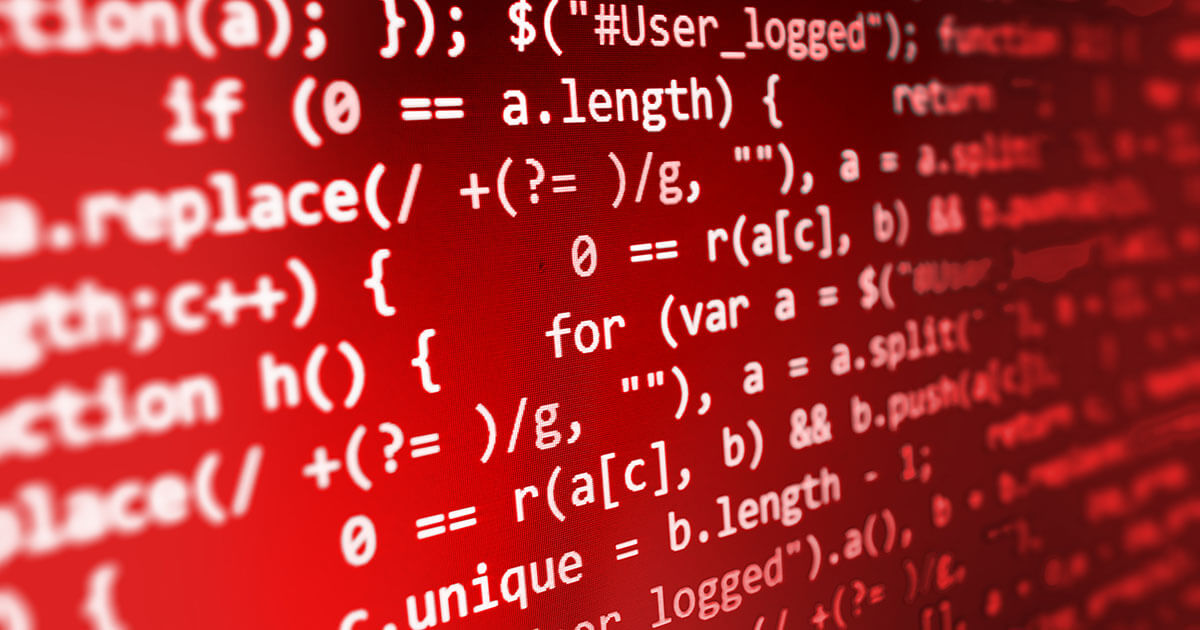Como detectar e remover malware
Malwares são múltiplos: ao invadirem um computador, eles podem causar doenças, espionar ou controlar sua máquina. Não importa quais sejam: vírus, spywares ou cavalos de Troia. Todos os tipos de malware devem ser fortemente evitados. Uma vez infectado, contudo, só lhe restará combater a ameaça. Aprenda a remover malware caso algum dispositivo seu seja invadido.
Como detectar malware no sistema
A maioria dos malwares são direcionados, ou seja, tem um objetivo específico: sabotar sistemas, espionar dados e processá-los para obter lucro, ou assumir o controle do computador infectado. Para obter sucesso e utilizar o computador infectado para os fins que deseja, e pelo maior tempo possível, o malware tenta passar despercebido. No entanto, certos “sintomas”, fáceis de serem reconhecidos, indicam invasões por malware:
- Um computador que desliga de repente, não podendo mais ser iniciado, ou um sistema que quebra (crash) repentinamente pode estar sendo acometido por um vírus, worm ou ransomware.
- Um computador que passou a funcionar mais lentamente do que o normal (devido ao aumento da carga do processador) pode estar hospedando um spyware ou cavalo de Troia.
- Velocidade da internet mais lenta que o normal (devido ao aumento do tráfego de dados), pode significar que seu computador esteja infectado por um spyware, adware ou cavalo de Troia.
- Aumento da exibição de conteúdos indesejados na internet, como janelas pop-up de publicidade; redirecionamentos automáticos para endereços não acessados; aparecimento repentino de uma nova página inicial, novos mecanismos de busca ou novas barras de ferramentas no navegador podem significar invasão por adware.
- Programas que começam a travar ou a apresentar erros podem ter sido afetados por malwares que desativam antivírus e firewalls. Entre as ameaças mais prováveis estão vírus e worms.
- Programas que não foram instalados e às vezes até abrem sozinhos podem significar que seu computador esteja sendo acometido por um vírus, worm ou adware.
- Interferências no computador, como o aparecimento de arquivos e pastas desconhecidos, o mouse mexendo sozinho, e e-mails ou mensagens em mídias sociais enviados sem seu consentimento ou intervenção estão entre as possibilidades de ataques Trojan ou blackdoor.
MyDefender da IONOS
Segurança virtual descomplicada. Proteja todos os dispositivos contra ransomware, vírus e perda de dados usando ferramentas de análise inteligentes e backups automáticos.
Como remover malware do sistema
Se você suspeita que seu computador está infectado por um malware, não demore a tomar as medidas cabíveis, pois softwares maliciosos podem causar danos maiores com o passar do tempo. Desde que seja detectado relativamente cedo e não tenha feito muitos estragos, malwares podem ser removidos com facilidade, na maioria dos casos.
Siga nosso passo a passo para remover malware do seu sistema:
- Desligue o dispositivo.
- Use outro dispositivo para realizar uma busca na internet por problemas relacionados a malwares. Caso não seja possível, inicie o dispositivo possivelmente infectado no modo de segurança para acessar a internet e realizar a pesquisa.
- Atualize seu programa de antivírus e faça varreduras que abranjam todo o sistema.
- Remova todo e qualquer malware encontrado.
- Baixe ferramentas antimalware adicionais ou sistemas de emergência capazes de remover malwares mais persistentes.
- Reinicie o dispositivo depois que o malware tiver sido removido.
- Se suas ferramentas de segurança continuarem a indicar ameaças ou se o malware não puder ser removido, mesmo que com a ajuda de aplicações profissionais, considere a possibilidade de realizar uma formatação.
Remover malware com programas de antivírus
Se você suspeitar que há malware no seu computador, pode proceder da seguinte forma:
- Desligue a máquina possivelmente infectada e use outro dispositivo para pesquisar sobre malwares na internet.
- Inicie o computador infectado no modo de segurança (lá o malware não será carregado). Para tanto, pressione a tecla F8 no Windows repetidas vezes durante o processo de inicialização. No menu de inicialização, selecione “Modo de Segurança com Rede”.
- Atualize seu programa de antivírus e, em seguida, realize uma varredura por todo o sistema. Observe, entretanto, que o software de segurança só poderá detectar e remover malwares já conhecidos. Caso tratem-se de malwares novos, estes podem conseguir permanecer escondidos.
- Além do antivírus já em uso, realize uma segunda inspeção no sistema, agora utilizando um software antimalware mais especializado. Há vários programas gratuitos, assim como versões gratuitas de teste, especializados em remover malware. Entre eles estão:
- Malwarebytes
- Avast
- SUPERAntiSpyware Free Edition
- Microsoft Safety Scanner
- ESET
- Bitdefender Antivirus Free
- AdwCleaner
Alguns programas de antivírus oferecem variados tipos de varreduras de malware. Uma varredura rápida leva, geralmente, cerca de 20 minutos para ser concluída, ao passo que uma inspeção completa pode demorar mais de uma hora. Qualquermalware encontrado será removido por esse tipo de programa. Depois de finalizar o processo e reiniciar o computador, seu sistema estará totalmente protegido.
Aprenda a remover tipos específicos de malware com nossos artigos especializados:
- Como remover ransomware
- Como remover cavalo de Troia
- Como proteger sites conta malware
Remover malware por sistema de emergência ou formatação
Você também pode remover malware de forma mais elaborada, utilizando um software de emergência. Entre as soluções disponíveis estão:
O procedimento típico de “serviço de resgate” consiste em:
- Baixar o programa ou ISO
- Criar um meio ISO de inicialização (“bootável”)
- Inicializar o computador infectado com ISO de inicialização
- A verificação automática do software de emergência encontrará e removerá malwares
Se seu computador continuar a apresentar “sintomas” claramente causados por malware, você terá duas opções: entrar em contato com um especialista, para que ele analise seu problema, ou realizar um backup dos seus arquivos pessoais e formatar os discos rígidos em seguida, reinstalando o sistema operacional.
Depois de realizar todos esses passos e livrar seu computador de malware, conscientize-se melhor sobre a importância de medidas de prevenção contra softwares maliciosos. Nosso Digital Guide pode ajudar você a se proteger contra ransomware, spyware e scareware.